Gnome Shell sta rapidamente diventando l'impostazione predefinitaambiente desktop per Linux. Una delle caratteristiche chiave di questo ambiente desktop è controversa: le estensioni. Proprio come Chrome o Firefox, gli utenti sono in grado di installare piccole modifiche che possono cambiare l'ambiente desktop. Ognuna di queste estensioni è disponibile tramite il sito Web delle estensioni. Prima di provare a installarne uno, segui questa guida per far funzionare lo strumento di integrazione del browser. Senza di essa, le estensioni non verranno installate sul desktop di Gnome Shell. Ecco le nostre scelte per le 5 migliori estensioni della shell Gnome che possono migliorare il tuo desktop.
1. Caffeina

Una delle cose più fastidiose che accadono quandol'utilizzo di un PC comporta lo spegnimento dello schermo in momenti inopportuni. Questo è un vero problema su Linux, e nessuno degli ambienti desktop ha un solido set di opzioni che l'utente medio può usare per disabilitarlo facilmente. Invece, gli utenti si ritrovano a scavare nelle impostazioni della batteria o nelle impostazioni di visualizzazione e schermo cercando di far rimanere lo schermo più a lungo.
Se sei un utente di Gnome Shell, questo problema puòfacilmente risolvibile con caffeina. Impedisce attivamente che il display si spenga mentre l'estensione è attiva. Se sei stanco di dover sbloccare il desktop Gnome dopo averlo lasciato per 10 minuti, questa estensione è per te.
2. Posizionamento della finestra nativa
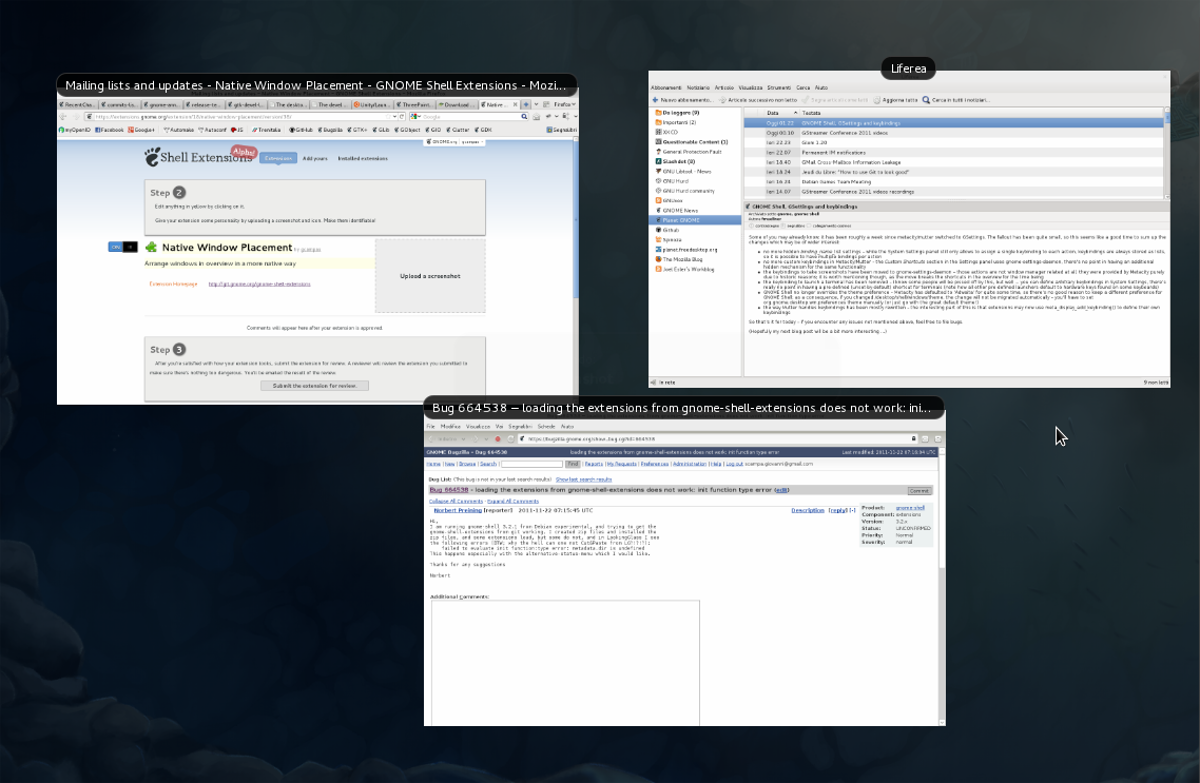
Molti utenti di Gnome Shell ignorano completamente ilmodo suggerito di gestire i programmi nella panoramica delle attività. Invece, modificano pesantemente Gnome e fanno troppo affidamento sul dock. Questa estensione non è per quelle persone. Invece, Native Window Placement è per coloro che amano Gnome e preferiscono navigare in Windows in modalità panoramica come intendono gli sviluppatori.
Per essere chiari, la panoramica Gnome di Windowsè decente, tuttavia, ha bisogno di lavoro. Ad esempio: l'ordinamento generale di Windows è distribuito in modo molto simmetrico. Questo può portare a fare clic sulla cosa sbagliata, e in generale è solo un cattivo uso dello spazio.
L'estensione Posizionamento finestre nativo migliora efficacemente il layout delle finestre aperte nella modalità panoramica in modo che le finestre aperte siano compatte e lo spazio venga utilizzato in modo più appropriato.
Se ti piace usare la modalità panoramica per cercare finestre aperte su Gnome Shell ma odi i layout predefiniti di Windows, questa estensione è un'ottima aggiunta. Ulteriori informazioni sul posizionamento della finestra nativa qui.
3. Topicons Plus
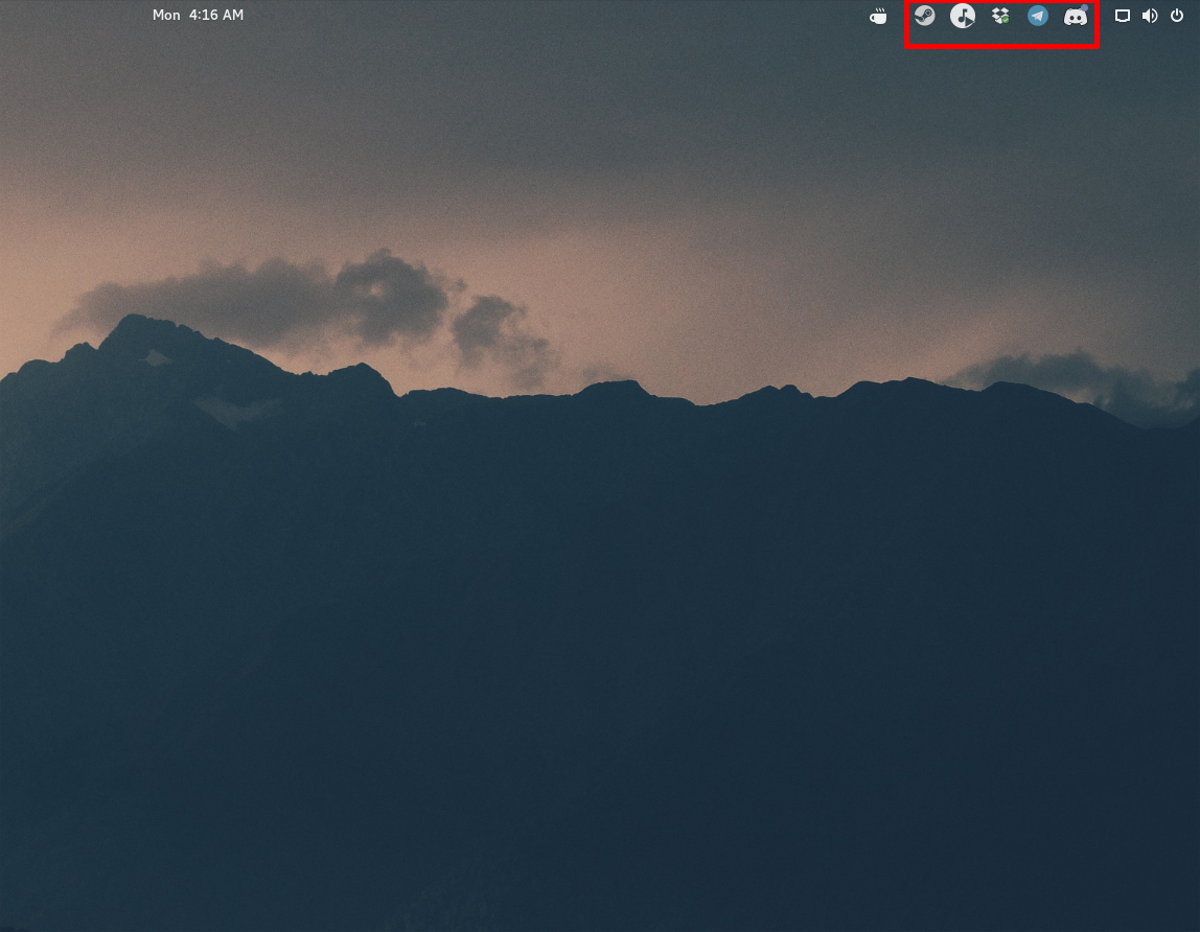
In Gnome 3, ci sono due diversi tipi diicone sulla barra delle applicazioni: legacy e "moderna". Le icone moderne vengono generalmente visualizzate nel riquadro superiore di Gnome Shell, mentre quelle legacy no. Invece, vengono inseriti in un vassoio nella parte inferiore dello schermo.
Gnome 3.26 è una nuova versione che elimina completamente il vassoio "legacy", rendendolo efficacemente così gli utenti di app popolari come Skype, Dropbox, Discord e così via sono senza icone nella barra delle applicazioni. Questo è un dolore per l'utente desktop medio di Gnome.
Fortunatamente, Topicons Plus esiste e, con esso, gli utentipossono accedere nuovamente alle loro preziose icone sulla barra delle applicazioni. Il nome è "Topicons", perché prende tutte le icone della barra delle applicazioni legacy e le inserisce nel pannello superiore con altri elementi di sistema. In effetti, il progetto Gnome stesso consiglia agli utenti di utilizzare questa estensione perché senza di essa non è possibile accedere alle icone della barra delle applicazioni legacy.
4. Tilingnome
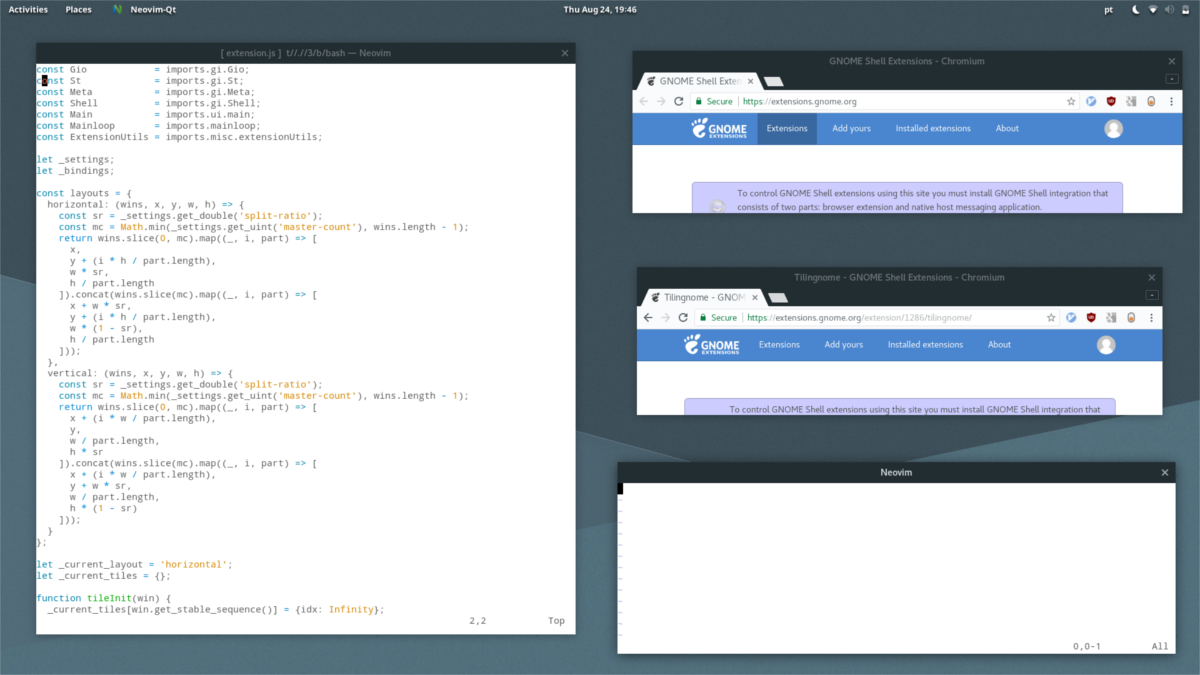
I gestori delle finestre di piastrellatura sono il re della produttività. Con loro, è molto facile multi-task, perché tutto ha un posto sullo schermo del computer.
Per gli ambienti desktop, Windows non è in ainstallazione di piastrelle. Invece, galleggiano tutti uno sopra l'altro. Le finestre mobili, specialmente negli ambienti desktop, sono l'ideale per concentrarsi su un'attività alla volta. Tuttavia, se sei uno sviluppatore, un amministratore di sistema o qualcuno che ha bisogno di molte app aperte contemporaneamente, l'impostazione predefinita non è abbastanza buona.
Presentazione dell'estensione Tilingnome. Con esso, chiunque può trasformare l'ambiente desktop Gnome Shell in una configurazione di piastrellatura. Le caratteristiche includono la possibilità di creare finestre affiancate in stili sia orizzontali che verticali. Ha anche la possibilità di aggiungere spazi tra ogni riquadro, in modo che tutto non sia così vicino.
Se sei un fan dei gestori delle finestre di piastrellatura, ma ami anche usare Gnome Shell, questa potrebbe essere un'estensione da provare!
5. Dash to Dock
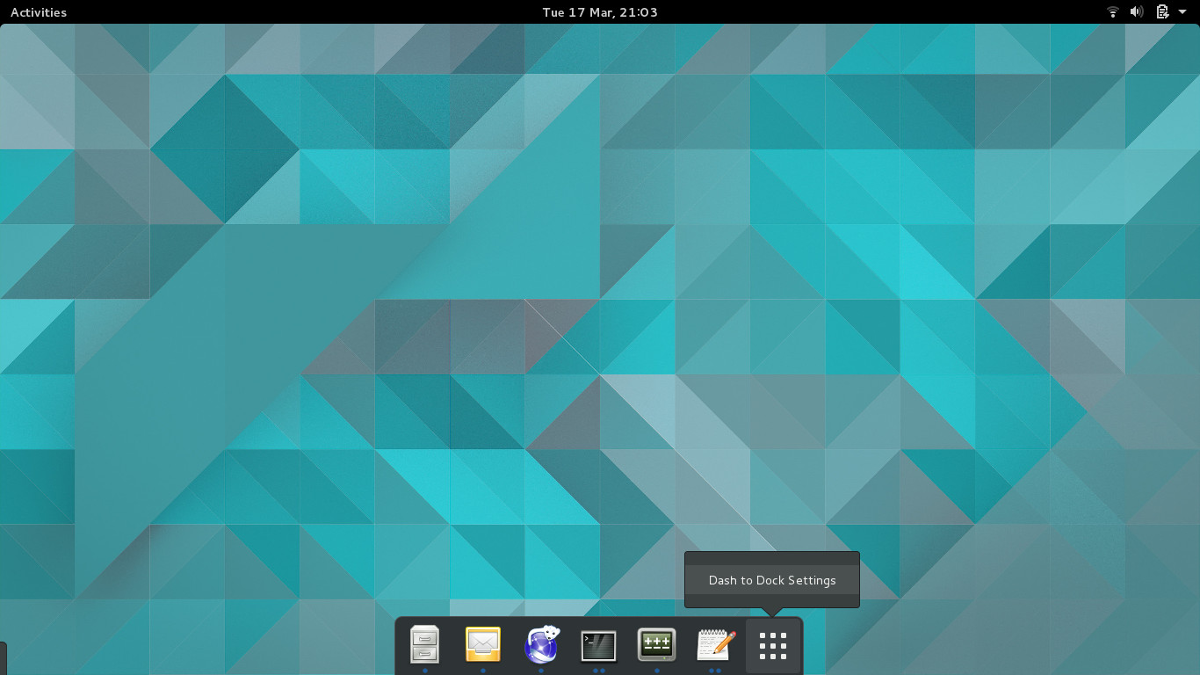
Il design di Gnome Shell è molto controverso. Il modo in cui gli utenti lo navigano (per impostazione predefinita) è così: fai clic sul pulsante "Attività" in alto a sinistra, quindi fai clic sull'icona del cassetto delle app e apri un programma.
Gli utenti cambiano programma con la "modalità panoramica". Gli utenti accedono a questa modalità facendo nuovamente clic sul pulsante "Attività" e selezionando una finestra aperta visualizzata nella panoramica. Inoltre, c'è un dock permanente in modalità panoramica in cui gli utenti possono salvare i preferiti.
Per alcuni utenti, questo metodo va bene e c'ènessuna necessità di modifiche. Per altri, questo è il motivo principale per cui non amano usare l'ambiente desktop Gnome. Trovano fastidioso che il dock sia accessibile solo in modalità panoramica e odiano dover fare clic su Windows in un layout per passare da uno all'altro.
È per questo motivo, l'estensione Gnome DashDock è popolare. Con esso, l'intero modo in cui gli utenti navigano attraverso Gnome Shell è diverso. L'estensione trasforma il dock presente solo in modalità panoramica in un dock applicazione sempre presente (pensate a MacOS). Con esso, gli utenti possono usare per alternare tra i programmi aperti, avviare i preferiti e aprire i programmi.
Odio usare la modalità panoramica in Gnome? Prendi in considerazione l'utilizzo di Dash to Dock.
Conclusione
Gnome ha molto odio perché non aggiungee invece dire agli utenti di personalizzare i propri desktop con le estensioni della shell di Gnome. Questa è praticamente la loro reputazione, è vero. Di conseguenza, è comprensibile il motivo per cui molti parlano male di Gnome 3 nella comunità Linux.
Odio a parte, le estensioni di Gnome Shell sono in realtàabbastanza brillante e molto utile. Perché? Grazie alle estensioni, gli utenti possono personalizzare il proprio desktop Gnome e renderlo unico aggiungendo, rimuovendo o modificando le funzionalità.













Commenti